Ако смо у претходном чланку погледали више на изглед, карактеристике и могућности ТП-Линк ЦПЕ510 спољних приступних тачака, онда ћемо у овом чланку говорити о њиховим подешавањима. Ово су професионални уређаји и њих би по могућности требало да конфигуришу професионалци. Поступци инсталације и повезивања морају се поштовати како би се одржала гаранција, а морају се поштовати локални прописи који се односе на употребу радио фреквенција, канала и јачине сигнала. Пошто се могу применити различите рестрикције у зависности од региона. Ово се пише одмах по уносу поставки ТП-Линк ЦПЕ510.
Стога, ако желите да изградите мрежу од неколико спољашњих приступних тачака на великој удаљености, онда је боље да се обратите стручњацима. У овом чланку само ћу вас упознати са неким могућностима ових спољних приступних тачака. Показаћу вам како да се пријавите на управљачку плочу ТП-Линк ЦПЕ510 и конфигуришете ове уређаје у два режима „Приступна тачка“ и „Клијент“. Управо у тим режимима се ови уређаји најчешће конфигуришу. Укључујући за успостављање Ви-Фи везе на дуже удаљености (до 15 километара).
Пошто су то спољне приступне тачке, а оне ће бити постављене са спољашње стране зграде, препоручљиво је унапред размислити о схеми повезивања и положити све потребне каблове. Такође направите носач за причвршћивање самог уређаја. Направите уземљење.
У већини случајева, један мрежни кабл ће ићи на ТП-Линк ЦПЕ510. Од рутера (добављача) или до рутера, рачунара или другог уређаја. Напајање преко ПоЕ (мрежним каблом). Ово знатно поједностављује поступак инсталације.
Како подесити Ви-Фи везу на велике удаљености?
Требат ће вам двије приступне тачке. На пример, ТП-Линк ЦПЕ510. Треба их фиксирати на две зграде на такав начин да буду у видном пољу. И циљају отприлике једни друге. Кад је све већ постављено, могуће је тачније их конфигурирати, фокусирајући се на индикаторе на контролној табли. Један АП ће бити конфигурисан у режиму "Приступна тачка" (пренос сигнала), а други као "Клијент" (примање сигнала).
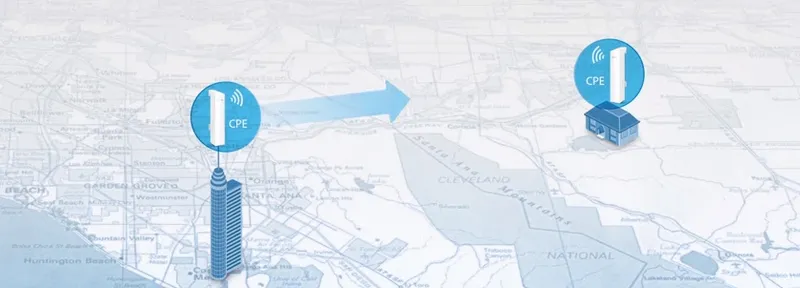
Конкретно модел ЦПЕ510, они се могу повезати на удаљености до 15 километара.
Како приступити подешавањима отворене приступне тачке ТП-Линк?
Да бисте ушли у подешавања ТП-Линк ЦПЕ510, прво морате да конфигуришете параметре мрежне картице рачунара. Али пре тога уређај можете повезати са рачунаром. Потребна су два мрежна кабла. Прво на адаптеру прикључујемо на ПОЕ порт, а на ЛАН0 (ПОЕ ИН) порт на приступној тачки. А други кабл на адаптеру прикључујемо на ЛАН порт и рачунар или лаптоп.

У својствима мрежног адаптера (Етхернет) за ИПв4 протокол морате да региструјете статичке адресе. Региструјемо ИП адресу, на пример 192.168.0.2, подмрежна маска ће се аутоматски поставити, а у пољу главни пролаз означавамо 192.168.0.254.
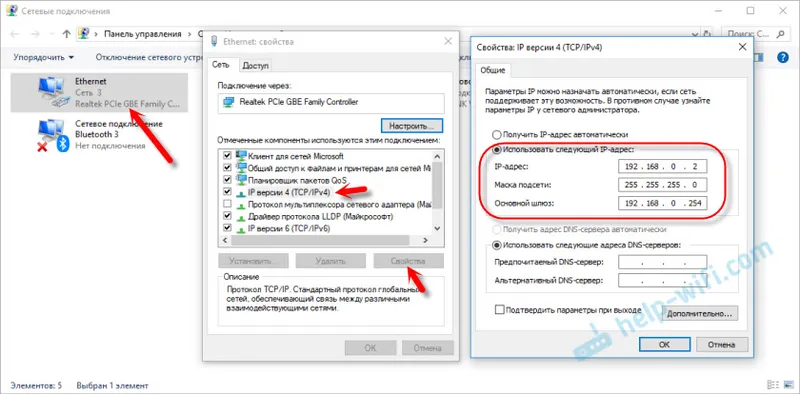
Фабричка ИП адреса ТП-Линк ЦПЕ510 је 192.168.0.254. Лозинка и лозинка - админ / админ. Отворите прегледач и идите на хттп://192.168.0.254 . На првој страници одредите пријаву и лозинку (админ / админ), изаберите регион и језик контролне табле. Читамо правила коришћења, стављамо квачицу прихватајући их и настављамо притиском на дугме „Пријава“.

Даље, уређај ће понудити промену фабричке администраторске лозинке у сложенију. Унесите нову лозинку два пута и кликните на дугме "Заврши".
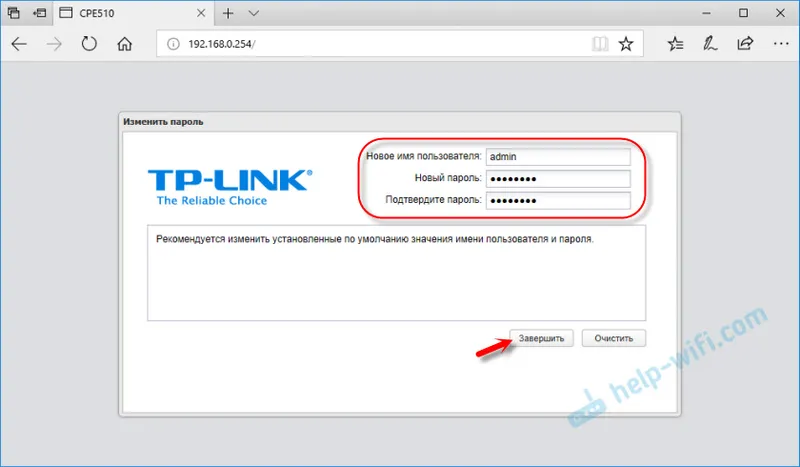
Отвориће се контролна табла ПХАР ОС-а.
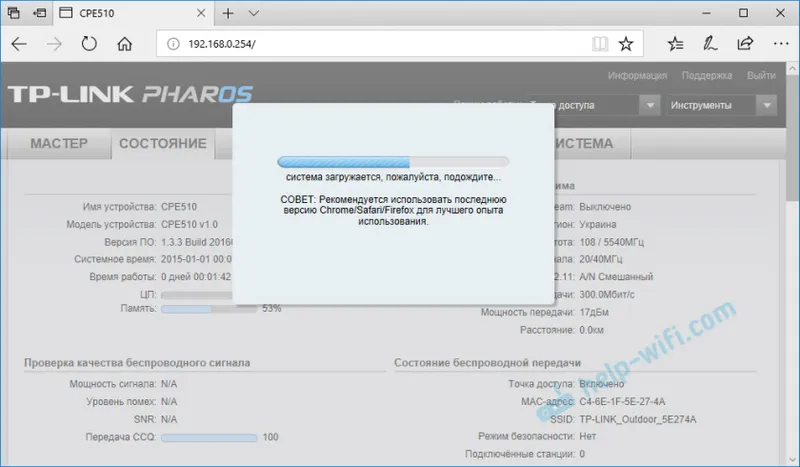
Тада само мењамо режим рада приступне тачке и конфигуришемо је.
Конфигурирање ТП-Линк ЦПЕ510 у режиму приступне тачке
На контролној табли, у одељку „Чаробњак“, одабиром режима „Приступна тачка“, кликните на дугме „Следеће“.
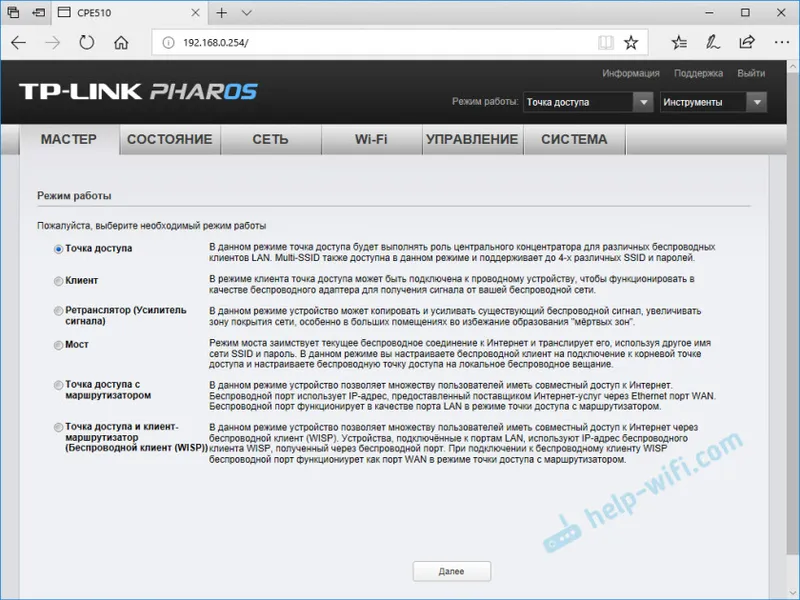
Не мењамо ништа у подешавањима ЛАН-а, само кликните на „Даље“.
Следећи корак је подешавање бежичне приступне тачке. Промените назив мреже и остале параметре. Ако је потребно, поставите лозинку.
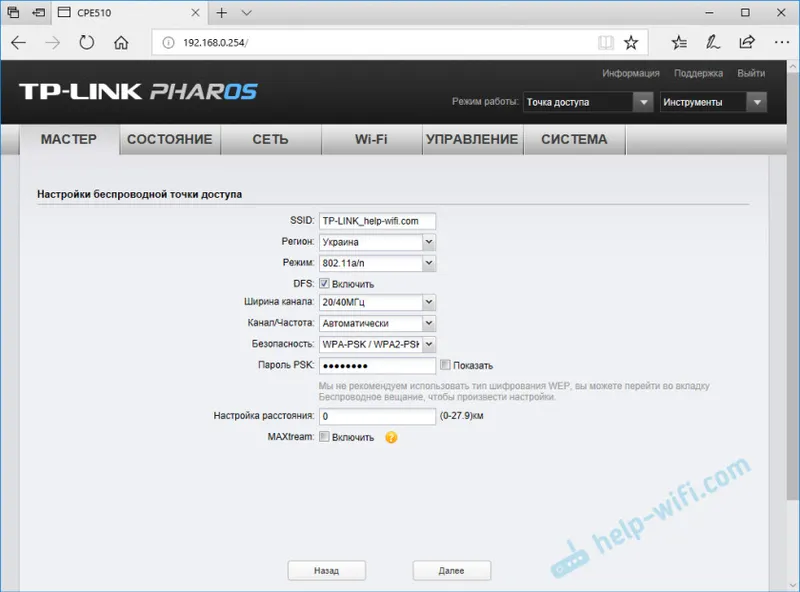
Проверавамо све параметре и кликнемо на дугме "Финисх".
Након што сачувате подешавања, ова приступна тачка може се прекинути са рачунара. Инсталирајте га на носач (ако већ није инсталиран). Будући да је ово приступна тачка, она ће преносити Интернет. Дакле, то треба бити повезано. Интернет повезујемо са рутера (или другог уређаја) на ЛАН порт на адаптеру.
Добијате овако нешто:

У подешавањима, у одељку „Ви-Фи“, можете да промените различите параметре бежичне мреже. Укључујући канал, снагу предајника итд. Постоје многа подешавања. Такође вам саветујем да означите поље поред опције „Аутоматски (нанеси се на 0-27,9км)“.
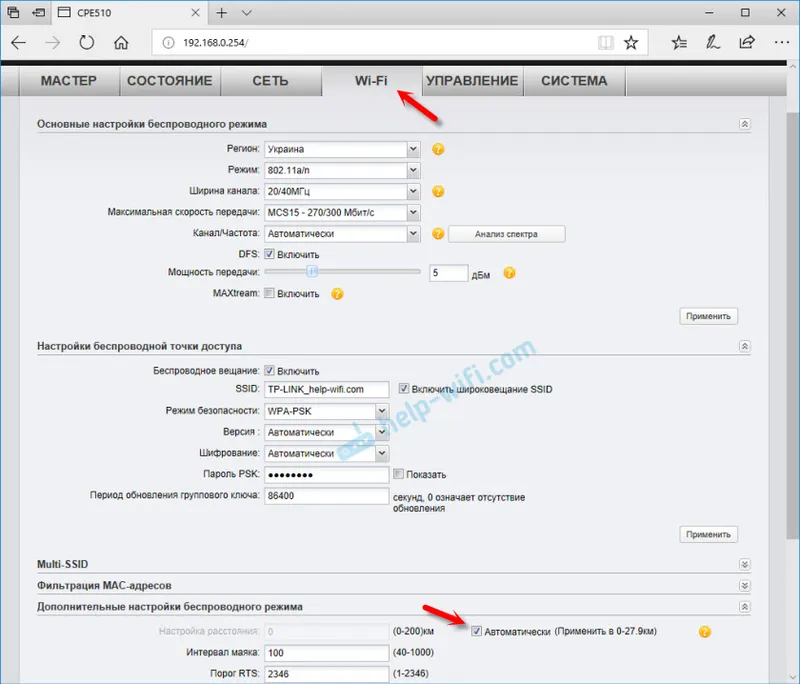
Не заборавите да сачувате своја подешавања.
„Клијентов“ режим рада (пријем сигнала)
Друга приступна тачка (на другом крају) мора бити конфигурисана у режиму клијента. Пре него што га подесите, морате да га усмерите према извору сигнала (у нашем случају ово је прва АП). Повезујемо се на њега, идемо у подешавања и прелазимо у режим „Клијент“.
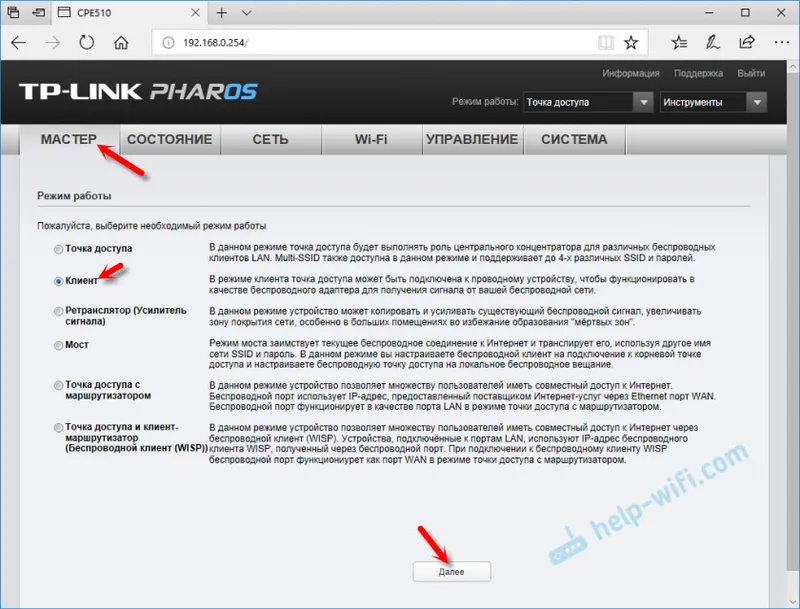
Мењамо последњу цифру ИП адресе. Да се разликује од ИП адресе приступне тачке.
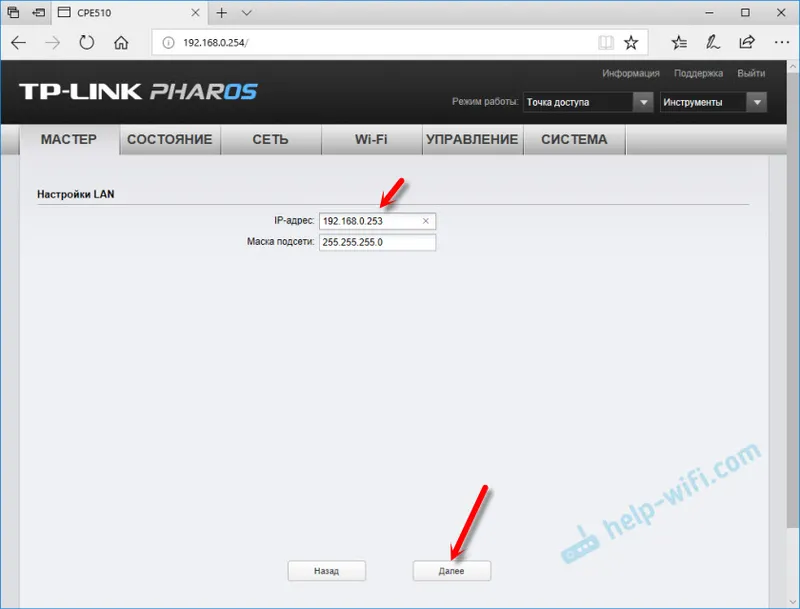
У следећем прозору кликните на дугме "Тражи". Изаберите нашу приступну тачку са листе.
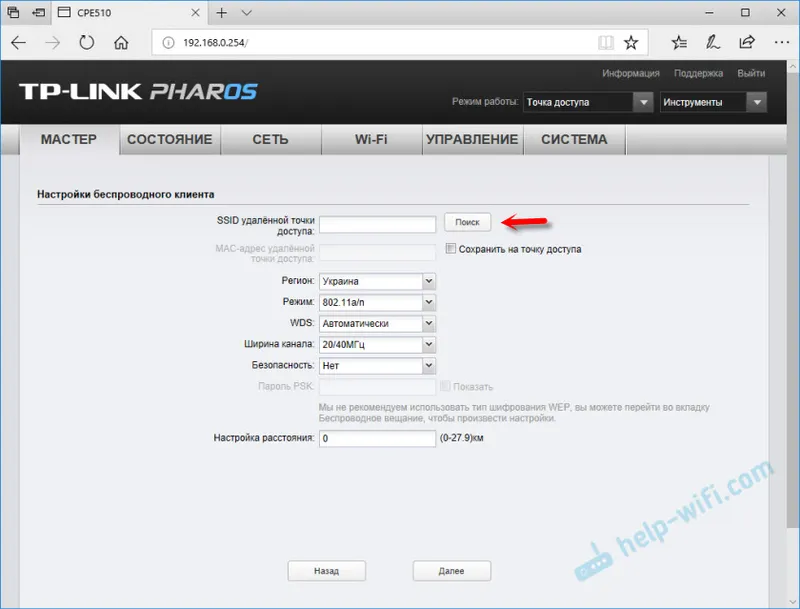
Ако је заштићена лозинком, унесите је и сачувајте подешавања. Наша приступна тачка у режиму клијента повезаће се с главном Ви-Фи мрежом. С клијента можете повезати Интернет на рутер каблом или директно на рачунар.


